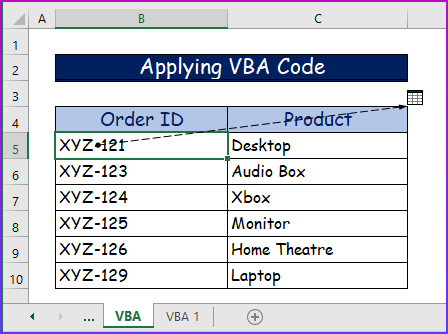مواد جي جدول
ڪيترا ڀيرا، ايڪسل ۾، استعمال ڪندڙ فارمولا استعمال ڪن ٿا مطلوب قدر ڏيکارڻ لاءِ. ھن فارمولي جا نتيجا انحصار ڪن ٿا ٻين سيل جي قيمتن تي انھيءَ خاص شيٽ تي يا ساڳي ورڪ بڪ ۾ ٻي شيٽ تي. اسان جو بنيادي مقصد هڪ ٻئي ورڪ شيٽ ۾ ٻين سيلن تي سيل جي قيمت جي انحصار کي ڏيکارڻ آهي. هن آرٽيڪل ۾، اسين توهان کي ڏيکارينداسين ته ڪيئن ڀرتي ٿيلن کي ايڪسل ۾ شيٽ ۾ ڳوليو.
پریکٹس ورڪ بڪ ڊائون لوڊ ڪريو
توهان مفت ڊائون لوڊ ڪري سگهو ٿا هتي Excel ورڪ بڪ ۽ مشق پنهنجو.
Trace Dependents.xlsm
Trace Dependents
اسان هڪ سيل سيل يا سيلز جي هڪ حد جي طور تي ٽريس انحصار کي بيان ڪري سگهون ٿا ٻين سيلن جي قيمت کي متاثر ڪري ٿو. انحصار سيل جو نتيجو ڏيکارڻ لاءِ فعال سيلن جي قدرن تي منحصر آهي. مثال طور، سيل B8 فارمولا تي مشتمل آهي =B6-B7 . هتي، سيلز B6 ۽ B7 فعال سيل آهن ڇو ته سيل جي قيمت B8 > ٻنهي تي دارومدار رکي ٿو B6 ۽ B7 ، ۽ اهي نشان تي دارومدار آهن.
2 آسان طريقا ڳولڻ جا ايڪسل ۾ شيٽ تي ڀروسو
هن آرٽيڪل ۾، توهان ڏسندا ٻه مختلف طريقا هڪسل ۾ شيٽ تي انحصار ڪندڙن کي ٽريڪ ڪرڻ لاءِ. اسان جي پهرين طريقي ۾، اسان استعمال ڪنداسين Trace Dependents ڪمانڊ ايڪسل جو انحصار ڏيکارڻ لاءِ. اسان جي ٻئي طريقي سان، اسان ساڳئي مقصد لاء هڪ VBA ڪوڊ لاڳو ڪنداسين.
اسان جي مضمون کي بيان ڪرڻ لاء، اسان هيٺ ڏنل استعمال ڪنداسينڊيٽا سيٽ. هتي ڪالمن ۾ B ۽ C ، اسان وٽ آهن ڪجهه آرڊر id ۽ انهن سان لاڳاپيل پراڊڪٽس، ترتيب سان.
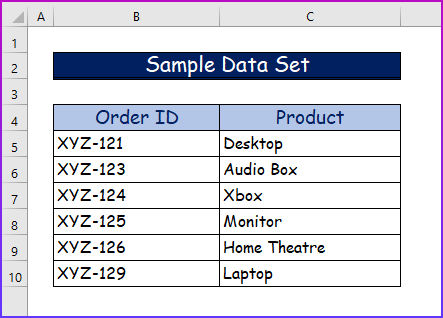
1. استعمال ڪندي ٽريس ڊيپينڊنٽ ڪمانڊ کي ٽريس ڪرڻ لاءِ ڀرپاسي جي شيٽ تي
اسان جي پهرين طريقيڪار لاءِ، اسان استعمال ڪنداسين ٽريس ڊيپينڊنٽ ڪمانڊ، جيڪو ربن جي فارمول ٽيب تي واقع آهي. هن حڪم کي چونڊڻ سان، اسان هڪ خاص فارمولا يا قدر جي فعال سيلز ۽ منحصر سيلز کي ڏسي سگهون ٿا. هن عمل جا تفصيلي مرحلا هن ريت آهن.
قدم 1:
- سڀ کان پهريان، اسان ڊيٽا سيٽ ٺاهڻ لاءِ ٻه ورڪ شيٽ کڻنداسين.
- جيئن اسان شيٽ تي منحصر ٽريس ڏيکارينداسين، اسان کي گهٽ ۾ گهٽ ٻن ورڪ شيٽس جي ضرورت پوندي.
- هيٺيون تصوير ۾، اسان ڊيٽا سيٽ کي ٽريس انحصار شيٽ ۾ ٺاهينداسين. .
قدم 2: 1>
- ٻيو، اسان هڪ ٻي ورڪ شيٽ کڻنداسين ۽ ان جو نالو ڏينداسين Trace Dependent 1 .
- انهي سان گڏ، اسان فارمولا لاڳو ڪرڻ لاءِ هڪ اضافي ڪالم ٺاهينداسين جنهن ۾ ٻنهي شيٽ جا سيل ايڊريس شامل هوندا.
- پوءِ، <4 جو هيٺيون فارمولا لکو> COUNTIF فنڪشن سيل ۾ D5 .
=COUNTIF('Trace Dependent'!B5:B10,'Trace Dependent 1'!B5) <1 18>>>>>>> قدم 3: >>>>>>> ٽيون دٻايو دٻايو نتيجو ڏسڻ لاءِ .
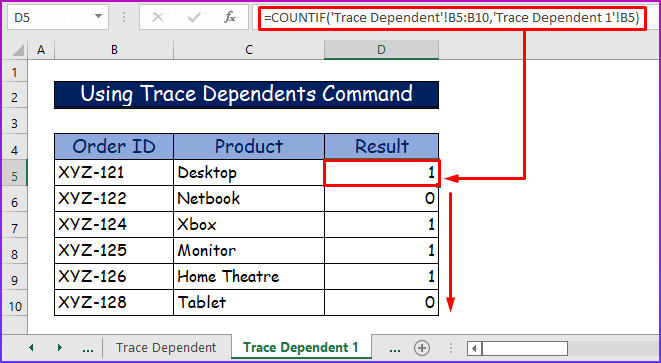
قدم 4:
13>14>چوٿين، واپس وڃو ٽريس انحصار شيٽ. 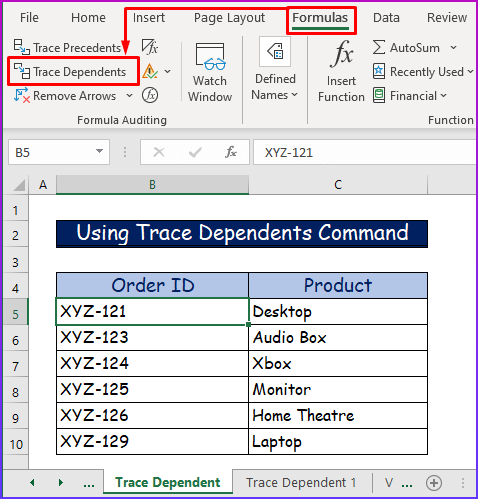
قدم 5:
- پنجين طور، جيڪڏهن سيل هڪ فعال سيل آهي توهان کي ڏسڻ ۾ ايندي هڪ ڊاٽ ٿيل ڪارو لڪير هڪ تير سان هڪ تصوير ڏانهن اشارو ڪندي.
- هي اشارو ڪري ٿو، سيل هڪ فعال سيل آهي. ۽ ان جو دارومدار سيل ٻئي ورڪ شيٽ ۾ آهي.
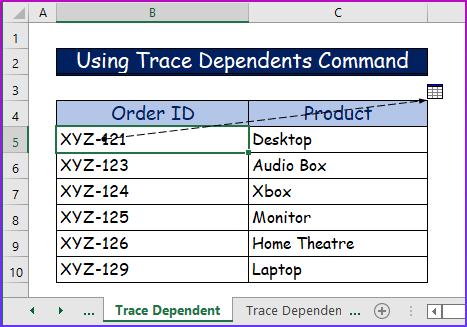
4>اسٽيپ 6:
13> 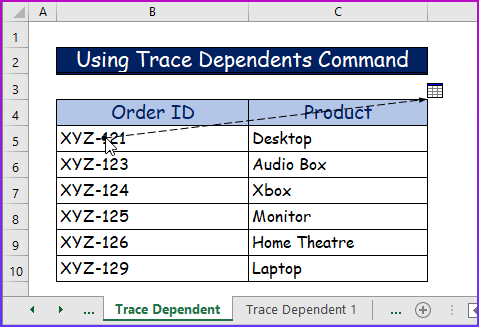
- هن قدم ۾ , توهان ڏسندا Go To ڊائلاگ باڪس ڊبل ڪلڪ ڪرڻ کان پوءِ.
- انڪري، باڪس شيٽ ۽ فارمولا ڏيکاريندو جنهن ۾ فعال سيل استعمال ٿيل آهي. .<1 5>
- پوءِ حوالو چونڊيو ۽ ڪلڪ ڪريو OK .
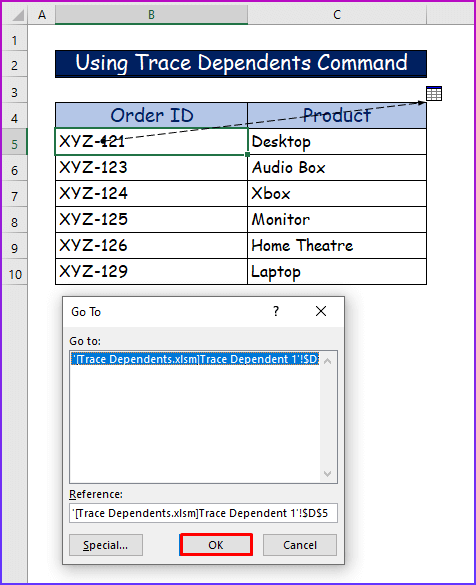
4>قدم 8:
- آخرڪار، پوئين قدم کان عمل توهان کي شيٽ تي وٺي ويندو جتي هي فارمولا استعمال ڪيو ويندو آهي.
- انهي سان گڏ، اهو انحصار سيل کي ظاهر ڪندو جنهن جي قيمت فعال سيل تي منحصر آهي.
- اسان جي مثال ۾، سيل جو نتيجو D5 شيٽ جو ٽريس انحصار 1 منحصر آهيفعال سيل تي B5 شيٽ جي ٽريس انحصار .
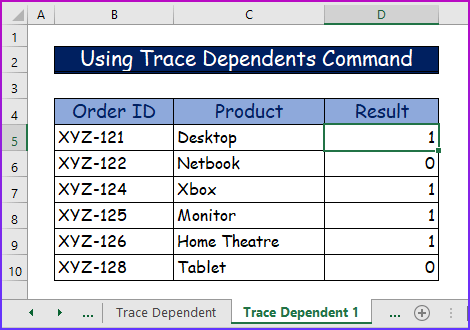
2. VBA ڪوڊ لاڳو ڪرڻ لاءِ ايڪسل ۾ ڀرپاسي وارن کي ٽريس شيٽس ۾
اسان جي ٻئي طريقي جي طور تي، اسين لاڳو ڪنداسين VBA ڪوڊ ڀرپاسي وارن کي شيٽ ۾ ٽريڪ ڪرڻ لاءِ. ايڪسل. اسان ڪوڊ ۾ صحيح ترتيب ۽ حڪم ڏينداسين، ۽ اهو ڏيکاريندو انحصار ۽ فعال سيل. بهتر سمجھڻ لاءِ ھيٺ ڏنل قدمن تي عمل ڪريو.
قدم 1: پوئين طريقن ۾.
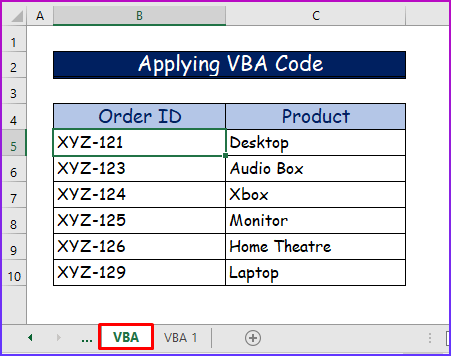
قدم 2:
- 14>پوءِ، ڪالمن جي سيلن کي ڀريو <شيٽ ۾ سيٽ ڪيل ڊيٽا جو 4> D VBA 1 فارمولا لاڳو ڪندي، اڳئين وضاحت وانگر.
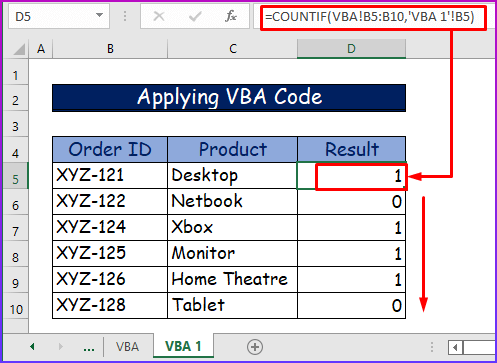
قدم 3:
- 14>ٽيون، اسين ڪوڊ لاڳو ڪنداسين انحصار ڪندڙن کي ڳولڻ لاءِ.
- ان لاءِ، چونڊيو سيل B5 شيٽ جو VBA .
- پوءِ، وڃو ڊولپر ربن جو ٽيب.
- اتان، چونڊيو Visual Basic .
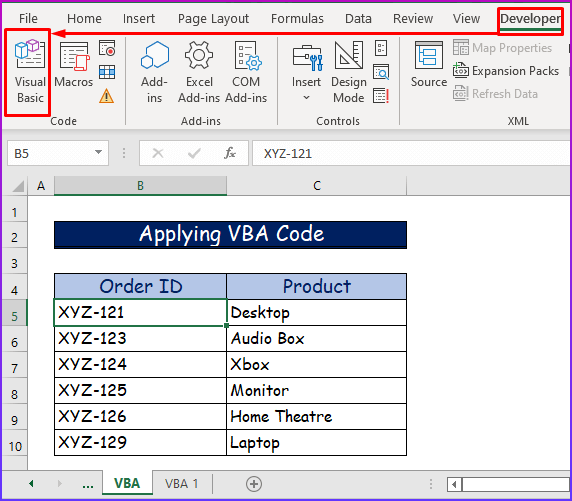
قدم 4:
- چوٿين، توهان ڏسندا VBA 5>ونڊو. 14>هتي، مان Insert ٽئب چونڊيو ماڊيول . 16>0>
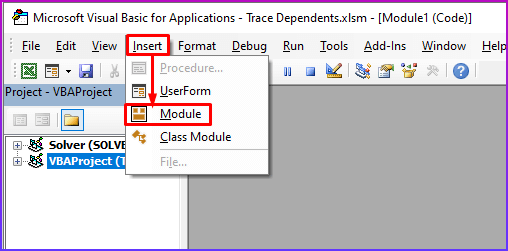
قدم 5:
- پنجين، هيٺ ڏنل ڪوڊ ڪاپي ڪري ان کي ماڊل ۾ پيسٽ ڪريو.
7286
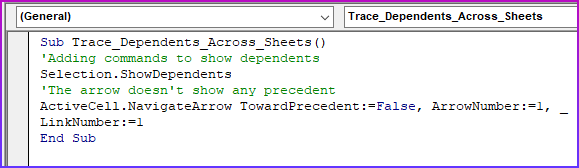
VBA بريڪ ڊائون
13>3436
- پوءِ، هيٺيون ڪمانڊ ڏيکاريندو انحصار ڪندڙ ۽ فعال سيل.
- تير جو تعداد ھڪڙو ھوندو ۽ تير اڳئين سيل ڏانھن نيويگيٽ نه ڪندو
2311
4>قدم 6:
- پوءِ ، ڪوڊ کي پيسٽ ڪرڻ کان پوءِ محفوظ ڪريو.
- ان کان پوءِ، ڪرسر کي ماڊل تي رکو ۽ رن بٽڻ کي دٻايو يا ان کي هلائڻ لاءِ F5 کي دٻايو.
30>1>> شيٽ جو D5 VBA 1 ، ظاهر ڪري ٿو ته اهو منحصر سيل آهي.
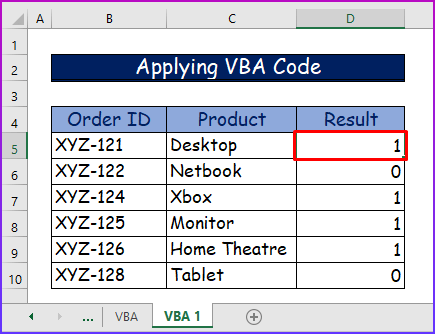
قدم 8:
- انڪري، جيڪڏهن توهان VBA شيٽ ڏانهن واپس وڃو ته توهان ڏسندا سيل B5 نشان لڳل آهي انحصار جي نشان سان تير، ان کي هڪ فعال سيل طور ظاهر ڪري ٿو.